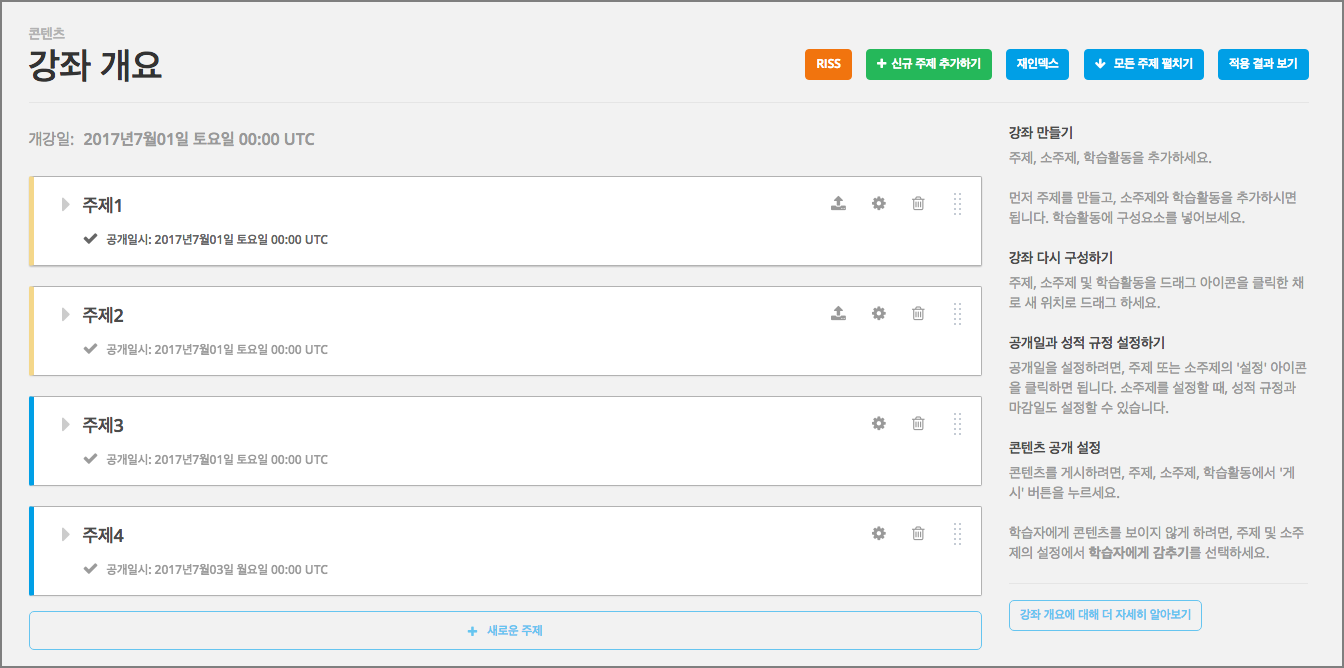6.3. 주제¶
주제를 만들기 전에, 우선 다음 사항을 이해해야 한다.
6.3.1. 주제란¶
주제는 강좌에서 가장 상위 범주에 해당된다. 순차적으로 공개되는 주제를 보면 개강일 이후 강좌의 진행 흐름을 알 수도 있고, 강좌의 구성을 한 눈에 볼 수 있다. 각 주제는 1개 이상의 소주제를 가진다.
6.3.3. 학습자 화면에서 주제 보기¶
학습자는 강좌 탭에서 주제를 본다. 한 번에 1개의 주제씩 펼쳐볼 수 있다. 다음 예시에서 세 주제에 동그라미 표시가 되어있는데, 그 중 세 번째 주제가 펼쳐진 상태로 소주제를 바로 확인할 수 있다.
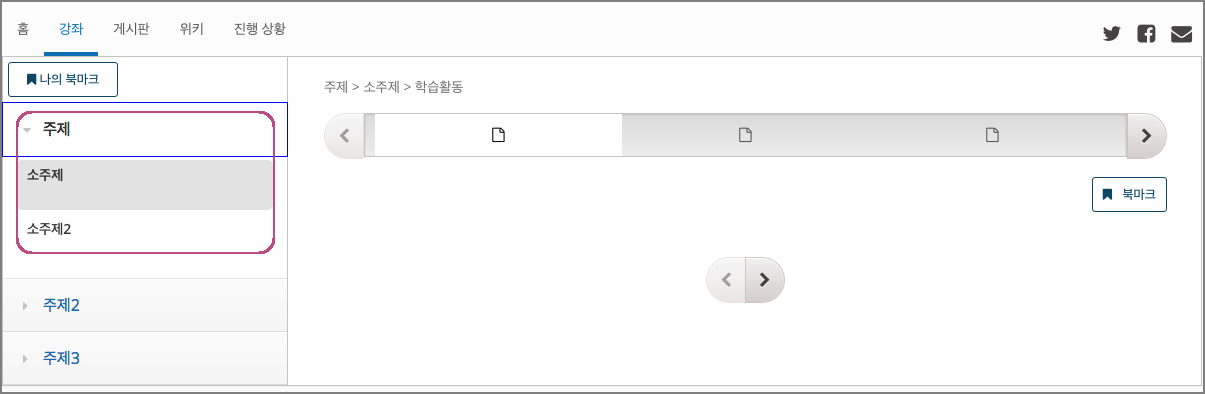
6.3.4. 주제 및 학습자 공개 설정¶
주제의 공개일이 지정되지 않거나, 공개일이 다가오지 않았다면 학습자는 해당 주제에서 어떤 콘텐츠도 볼 수 없다.
주제의 공개일이 지나야 학습자가 콘텐츠를 볼 수 있는데:
- 콘텐츠가 포함되어 있는 소주제의 공개일이 지났거나.
- 학습활동이 게시되었거나.
- 학습활동이 따로 학습자에게 비공개로 설정되어 있지 않은 경우 학습자가 볼 수 있다.
6.3.5. 주제의 공개 상태¶
강좌 운영자는 주제의 공개일을 조정할 수 있다. 콘텐츠를 학습자에게 공개하려면, 그 콘텐츠가 들어가 있는 주제가 공개되어야 한다. 주제의 공개 상태는 다음과 같다.
6.3.5.1. 공개일이 지정되지 않음¶
주제를 만든 후, 기본값이 1/1/2030 00:00:00 UTC 로 설정된 개강일, 종강일 및 등록일 설정하기 을 바꾸지 않으면, 주제가 계속 공개일이 지정되지 않음 상태에 있게 된다. 이 상태에서는 학습자가 주제에 들어있는 콘텐츠를 볼 수 없어 주의해야 한다.
개강일을 변경하면, 주제 공개일의 기본값이 개강일로 바뀐다.
다음 예시는 공개일이 지정되지 않은 주제가 강좌 개요에서 어떻게 나타나는지 나타낸 것이다.

학습자가 콘텐츠를 볼 수 있게 하려면, 강좌 운영팀이 반드시 공개일을 지정해야 한다.
6.3.5.2. 예정됨¶
공개가 예정된 주제는 지정된 공개일이 다가오기 전까지는 학습자에게 공개되지 않는다. 이는 그 주제 내의 콘텐츠의 게시 상태와 관계없으며, 전체 주제가 학습자에게 공개되지 않으면 콘텐츠 또한 학습자가 볼 수 없다.
다음 예시는 공개가 예정된 주제가 강좌 개요에서 어떻게 보이는지를 나타낸 것이다.

주제의 공개 예정일이 지나야만 학습자가 볼 수 있다는 것을 유의해야 한다.
6.3.5.3. 공개¶
학습자는 공개된 주제를 보게 되지만, 주제 내부의 콘텐츠 중에서 공개된 소주제와 게시된 학습활동만 볼 수 있다.
다음 예시는 공개된 주제가 강좌 개요에서 어떻게 보이는지를 나타낸 것이다.

6.3.5.4. 공개 후 변경 사항은 아직 게시되지 않음¶
공개된 주제의 학습활동을 변경하였다면, 이를 다시 게시하지 않는 한 학습자들은 변경된 학습활동을 볼 수 없다.
다음 예는 게시되지 않은 학습활동이 포함된 주제가 어떻게 학습자에게 보이는지를 나타낸 것이다. 게시되지 않은 학습활동은 그림에서 노란색으로 표시된 부분이다. 또한 이 그림은 학습활동의 상태를 보기 위해 주제가 펼쳐진 상태이다.
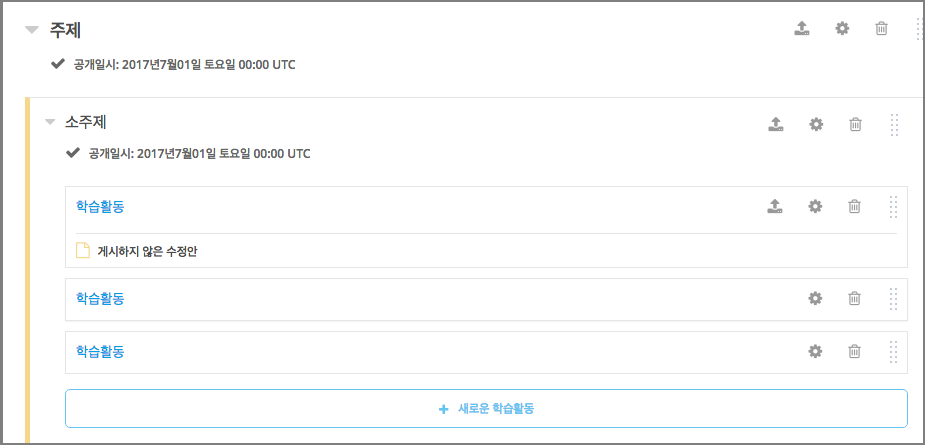
학습자가 변경된 학습활동을 보려면, 강좌 운영팀이 반드시 해당 학습활동을 게시해야 한다.
6.3.5.5. 강좌 운영팀에게만 공개¶
주제에 학습활동을 추가하여도, 학습자에게는 비공개로 하여 운영팀만 볼 수 있도록 할 수 있다.
해당 학습활동을 포함한 주제 및 소주제의 공개 설정과는 관계없이 적용되는 것이다.
다음 예시는 학습자에게는 비공개인 학습활동이 강좌 개요에서 어떻게 보이는지를 나타낸 것이다.
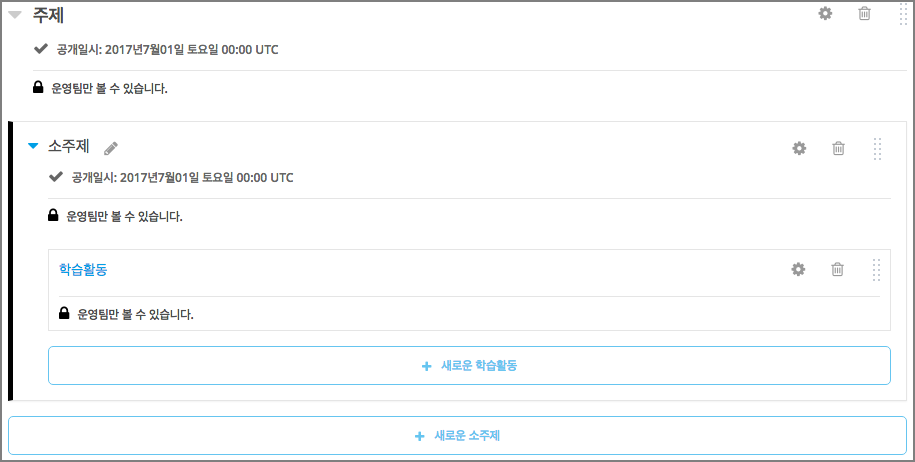
6.3.6. 주제 만들기¶
주제를 만든 후, 1/1/2030 00:00:00 UTC 으로 기본값이 설정된 개강일, 종강일 및 등록일 설정하기 을 바꾸지 않으면, 주제가 계속 공개일이 지정되지 않음 상태에 있게 된다
개강일을 변경하면, 주제 공개일의 기본값이 개강일로 바뀐다.
조심
이미 개강하였다면, 새로 추가되는 주제는 즉시 학습자에게 보이게 된다.
새 주제를 만들기 위해선.
강좌 개요 페이지에서 페이지 상단과 개요의 현재 주제 바로 아래에 있는 신규 주제 추가하기를 클릭한다.
기존의 콘텐츠 아래에 새로 추가한 주제가 추가될 것이다.
신규 주제명을 입력한다. 주제명을 정확하게 정해야 K-MOOC Insights에서 강좌를 조회하고 학습자가 강좌를 검색하는데 좋다.
이어서 소주제 만들기 를 추가한다.
신규 주제를 추가한 후, 강좌 콘텐츠 시험해보기 를 권장한다.
6.3.7. 주제명 바꾸기¶
주제명 위에 마우스를 갖다 대면 주제명 옆에 편집 아이콘이 나타날 것이다.
편집 아이콘을 클릭한다. 그러면 편집 가능한 상태의 입력란이 생기게 된다. 그곳에 새 이름을 입력하고 탭 키를 누르거나 입력란 바깥의 영역을 클릭하면 이름이 저장된다.
6.3.8. 주제 공개일 설정하기¶
주제의 공개일을 설정하려면.
주제 영역에서 설정 아이콘을 클릭한다.

설정 대화 상자가 열릴 것이다.
주제의 공개일시를 입력한다.
주석
모든 날짜는 UTC를 기준으로 표기되며 Time and Date Time Zone Converter 를 이용해 다시 한번 확인하는 것이 좋다.
- 저장을 클릭한다.
공개일 에 더 자세한 안내가 나와있다.
6.3.9. 주제 내 전체 학습 활동 게시하기¶
주제 내 전체 학습 활동을 게시하려면 주제 영역의 게시 아이콘을 클릭해야 한다.
주석
게시 아이콘은 새로 추가되거나 변경된 콘텐츠가 있을 때에만 나타난다.
학습자 공개 설정과 공개 상태에 관해 학습활동 게시 상태 에 더 자세한 안내가 나와있다.
6.3.10. 학습자에게 주제 감추기¶
소주제의 공개 상태와 관계 없이, 주제 내부의 전체 콘텐츠를 감출 수 있다.
자세한 사항은 콘텐츠 감추기 를 참고하면 된다.
학습자에게 주제를 감추기 위해서는.
주제 영역의 게시 아이콘을 클릭한다.

설정 대화 상자가 열릴 것이다.
학습자 보기에서 학습자에게 감추기 의 체크박스를 클릭한다.
저장을 클릭한다.
주제의 콘텐츠가 학습자에게 보이지 않을 것이다.
학습자에게 주제를 공개하려면, 이 단계를 반복하되 학습자에게 감추기 체크박스를 해제한다.
경고
학습자에게 감추기 의 체크박스를 해제한다고 해서, 주제 내 콘텐츠 전체가 학습자에게 보이는 것은 아니다. 소주제나 학습활동 중 학습자에게 보이지 않게 설정해둔 것은 계속 그 상태가 유지된다.
6.3.11. 주제 삭제하기¶
주제를 삭제하면, 내부의 전체 소주제와 학습활동도 함께 삭제된다.
경고
주제를 삭제한 후에는 강좌 콘텐츠를 복구할 수 없다. 나중에 필요할 수도 있다고 생각되는 콘텐츠는 삭제하지 말고, 비공개 주제에 옮겨두는 것을 권장한다.
주제를 삭제하려면.
- 삭제를 원하는 주제의 영역에 있는 삭제 아이콘을 클릭한다.
- 삭제를 확인하는 대화상자가 뜨면 예, 주제를 삭제합니다. 를 클릭한다.